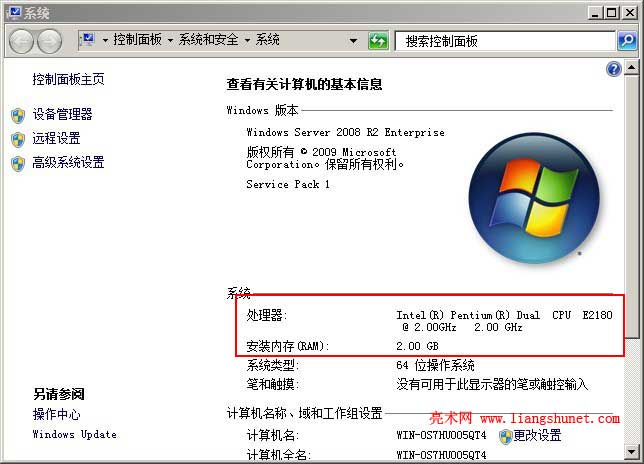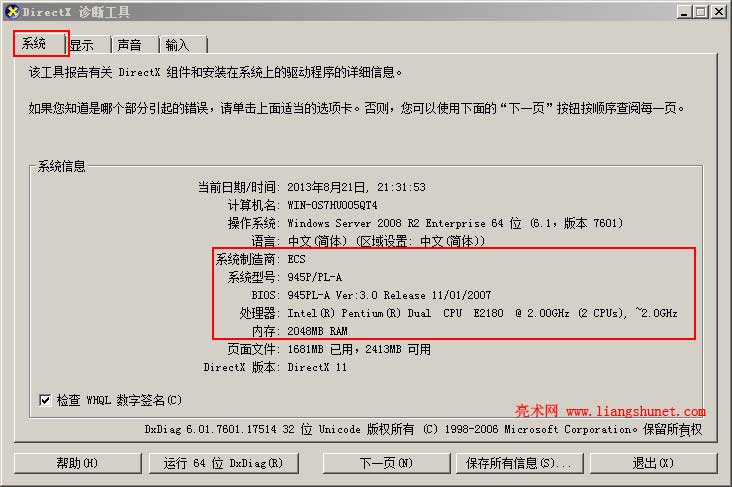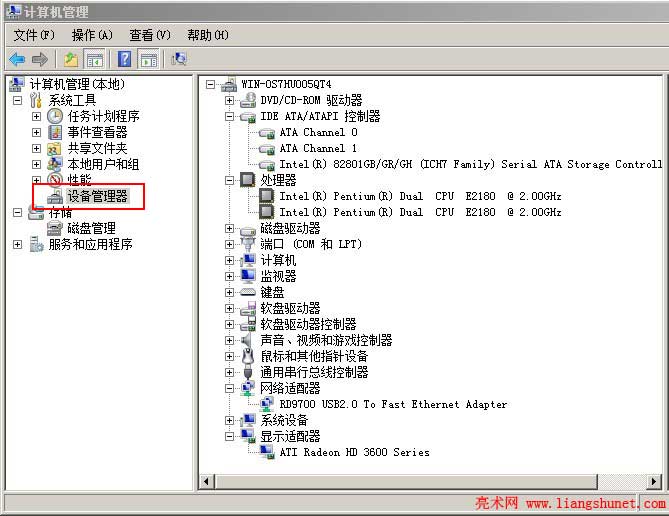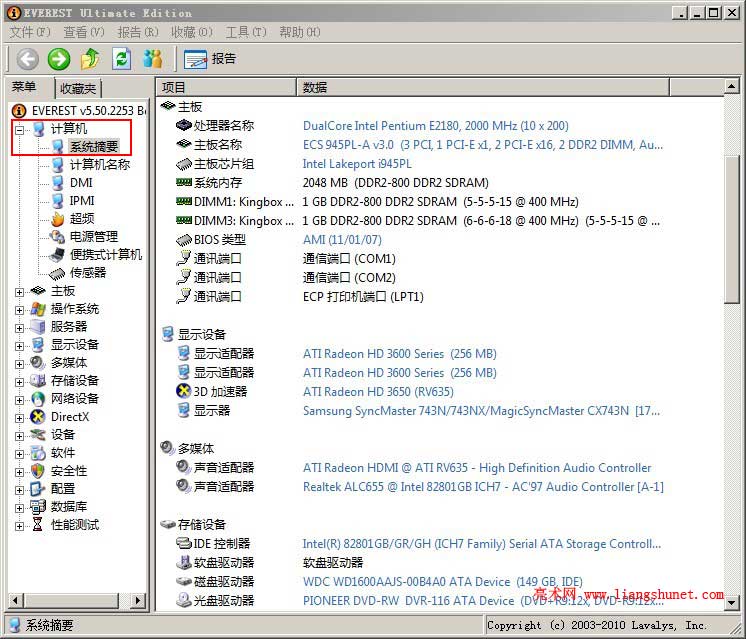Windows > 正文
Windows > 正文如何查看电脑的配置
查看电脑的配置有很多种方法,大体可以分为四大类,分别是:Windows 提供的查看方法、用工具软件查看、进入 Bios 查看和开机时查看。在电脑的配置没有被恶意窜改的情况下,Windows 提供的每一种查看方法,都能看到正确的配置信息,反之看到配置信息可能是虚假的;工具软件有些看到的电脑配置可能是真实的,有些看到的可能是虚假的,这与软件的处理水平有关;而进入 Bios 看到配置信息一般都是真实的,因为用软件修改电脑的配置影响不到 Bios,所以如果购卖二手电脑,一定要进入 Bios 查看,否则有被骗的危险。
下面就开始介绍如何查看电脑的配置,先从简单方便的开始,一步步深入。
一、用 Windows 提供的方法查看电脑的配置
1、通过计算机属性查看
右键“计算机”(或 我的电脑),打开窗口如图1所示:
图1
这里只显示了 CPU 和内存,配置信息过于简单。
2、用 dxdiag 查看
1)依次选择“开始 → 运行(或 Win 徽标 + R)”,输入 dxdiag 回车,打开窗口如图2所示:
图2
2)图2显示的电脑配置信息相对详细一些,显示了“主板、CPU、内存”;选择“显示”选项卡,会显示“显卡”信息;选择“声音”选项卡,会显示“声卡”信息。
3、进设备管理器查看
1)依次选择“开始” → 所有程序 → 管理工具 → 计算机管理 → 系统工具 → 设备管理器,打开窗口如图3所示:
图3
2)这里显示的配置信息比较详细,不过没有直接显示主板,也没有显示硬盘。
4、用 systeminfo 查看
1)依次选择“开始 → 所有程序 → 附件 → 命令提示符”,输入 systeminfo 回车,如图4所示:
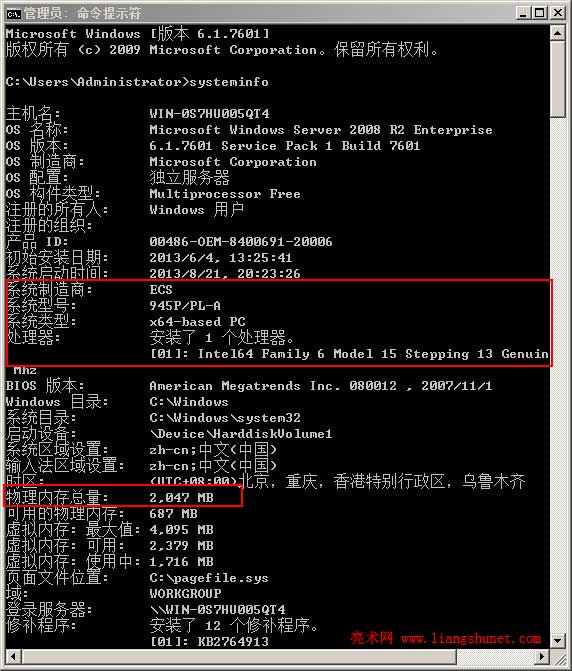
图4
2)这里显示的电脑配置信息有“主板、CPU、内存和网卡”,其它都是系统信息。
二、用工具软件查看电脑的配置
有很多系统工具软件都可以查看电脑配置信息,如 优化大师、鲁大师、Everest 等,下面以 Everest 为例介绍查看方法。
1)如果没有 Everest,可以从网上下载绿色绿色版的,然后双击黄红色的中间有个i的图标打开。
2)依次选择“计算机 → 系统摘要”,打开窗口如图5所示:
图5
3)这里不但显示了所配置信息,而且每个部件的信息显示都十分详细;此外,还可以选择单个部件查看。
三、进入 Bios 查看电脑的配置
1、开机或重启,屏幕一出现字一直按进入 Bios 的键(一般是 Delete 或 F2 键),具体是那个键,既可以尝试,也可以从主板说明书查找。
2、电脑的配置一般在“Main”菜单里,Bios 中也没有多少内容,可以先寻找一下,如果找不到,同样到主板说明书中查找,里面有目录、图和对应的英文翻译,相对来说比较好找。
3、现在,Bios 也有中文版了,可以先选择中文版,然后再查看。
4、Bios 中主要项中英对应:
Standard COMS Features:标准 COMS 功能设置;
Advanced BIOS Features:高级 BIOS 特征设置;
Advanced Chipset Features:高级芯片特征设置;
Power Management setup:电源管理设定;
Pnp/PCI Configurations:即插即用/PCI参数设置;
PC Health Status:计算机健康状态;
Integratd Peripherals:外部设备设定,如声卡,UBS等。
四、开机或重启时,屏幕出现字幕立即按 Pause 键,屏幕就会停止,此时也会显示电脑的配置信息;再按一次 Pause 键,系统继续启动。
看了上述的7种查看方法,想必您已经明白如何查看电脑的配置;再强调一点,普通查看用第一、二种方法就可以了,购买品牌电脑、笔记本电脑、尤其是二手电脑,不要忘了进入 Bios 查看,以免被骗。